点击表格后,在上方的工具栏中找到设计,点击其中的笔颜色,调整透明度还需要点击下面其他边框颜色,打开会话框后根据自己的喜好调整透明度。想要全部透明直接拉至最大,或者在编辑框输入100也可以。
ppt中表格边框颜色设置成透明
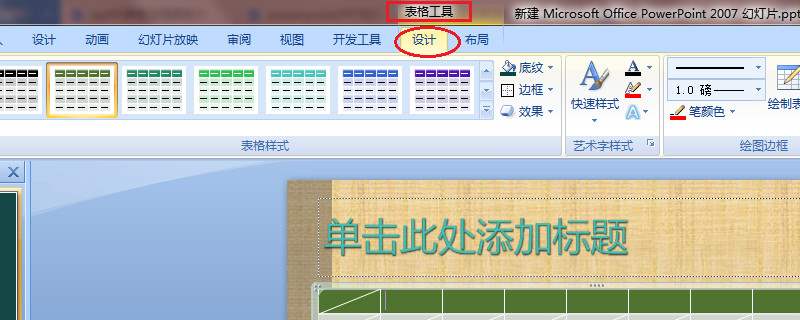
先打开ppt,将想要设置的表格找出来,点击表格后会发现上面的工具栏中,多了一个“设计”选项,注意此时这个“设计”不同于ppt中的设计,这个设计是专门为表格编辑准备的,上面会有“表格工具”的标识。

点击表格设计中的“笔颜色”,此时可以看到笔颜色就是设置边框的颜色,但是调整透明度还需要点击下面“其他边框颜色”,打开选项后可以看到一个会话框,该会话框可以编辑颜色以及透明度。
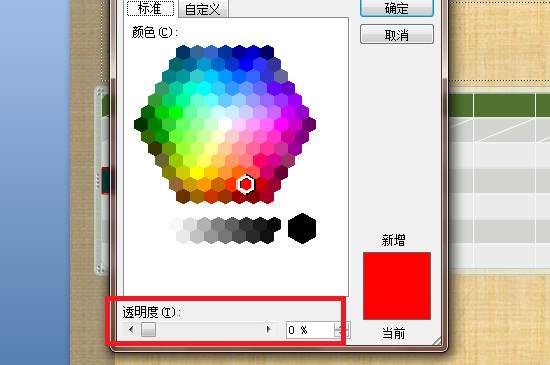
此时就可以根据自己的喜好对边框的颜色进行修改,可以直接将透明度拉至最大,或者在编辑框输入100,设置完后确定即可保存。想要将表格的边框设置成全部透明色,或者是部分透明都可以使用这个方法。
以上内容是关于ppt中表格边框颜色怎么设置成透明问题的回答,了解更多相关内容,就上多想派
本文章由用户本地宝分享,版权归原作者,如侵犯,请联系(点这里联系),经核实,我们将第一时间删除。如若转载,请注明出处:https://www.duoxiangpai.com/23677.html
